Cómo borrar el caché en Facebook
Publicado: 2022-05-05
La aplicación de Facebook guarda archivos para referencia posterior a medida que la usa. Tiene su propio navegador con caché, como cualquier otro navegador. La información se guarda en la memoria caché de la aplicación, lo que le ahorra tiempo al realizar ciertas tareas. Debido a que Facebook no establece un límite en el tamaño de la memoria caché de su navegador, puede llegar a ser bastante grande, lo que ralentiza la aplicación. Si le preocupa el almacenamiento o tiene problemas con la aplicación de Facebook, es posible que desee borrar el caché. Hoy le mostraremos cómo borrar el caché en Facebook en varios dispositivos como Android e iOS.

Contenido
- Cómo borrar el caché en Facebook
- Método 1: en Android
- Método 2: en iOS
- Método 3: en el navegador web
Cómo borrar el caché en Facebook
Facebook es una red social ubicua que te sigue a través de Internet. Sus widgets para compartir se han convertido en una parte tan integral de Internet que es difícil ubicar una página sin ellos. Los widgets de Facebook no solo se ven en los sitios web. Tanto iOS como macOS lo admiten de forma nativa, por lo que no hay diferencia entre sus teléfonos inteligentes y sus PC. Continúe leyendo para borrar el caché de Facebook Android, iPhone y navegadores web.
Método 1: en Android
Estos son los pasos para borrar el caché de Facebook en dispositivos Android.
Nota: dado que los teléfonos inteligentes no tienen las mismas opciones de configuración y varían de un fabricante a otro, asegúrese de que la configuración sea la correcta antes de cambiar alguna. Dichos pasos se realizaron en OnePlus Nord.
Opción 1: A través de la aplicación
Los datos de su cuenta personal, fotografías o publicaciones no se eliminarán si borra su caché de Facebook. Aquí se explica cómo borrar el caché de Facebook de Android:
1. Abra la aplicación de Facebook en su teléfono.
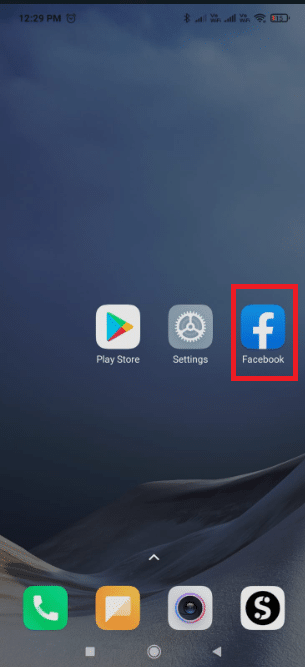
2. Toca el icono de la hamburguesa .
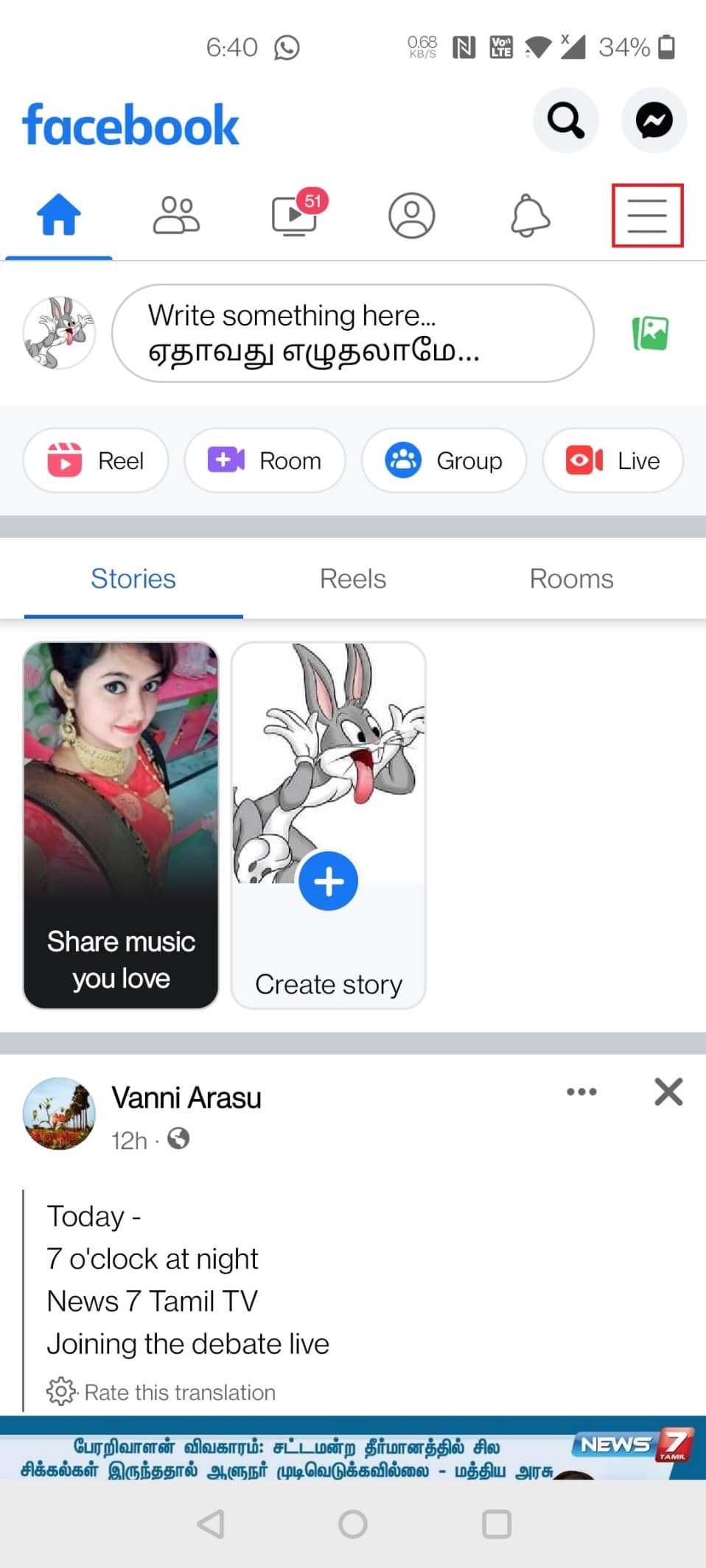
3. Deslícese hasta la parte inferior de la página y toque Configuración y privacidad .
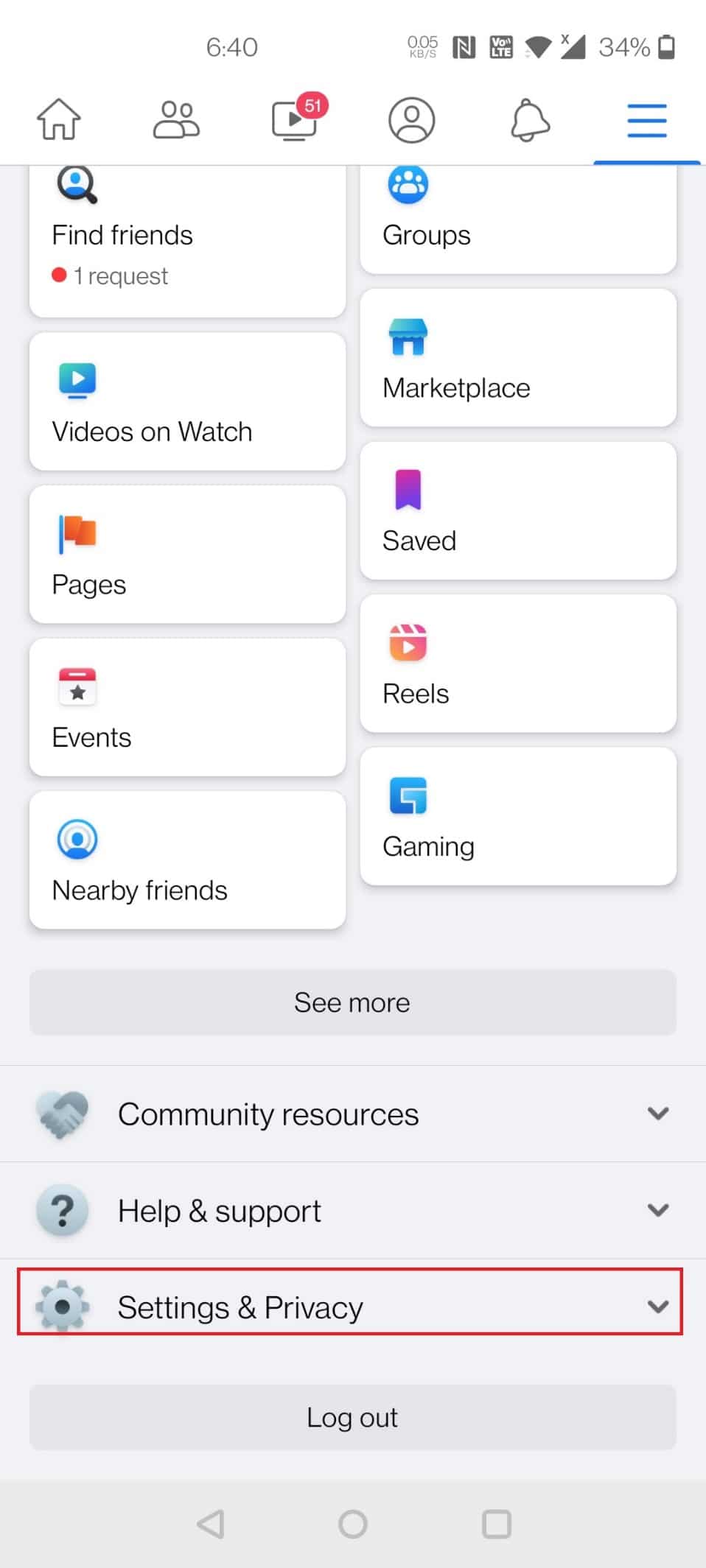
4. Pulse sobre Configuración .

5. Deslícese hacia abajo y toque la opción Navegador en Permisos .

6. Toque el botón Borrar junto a Datos de navegación .
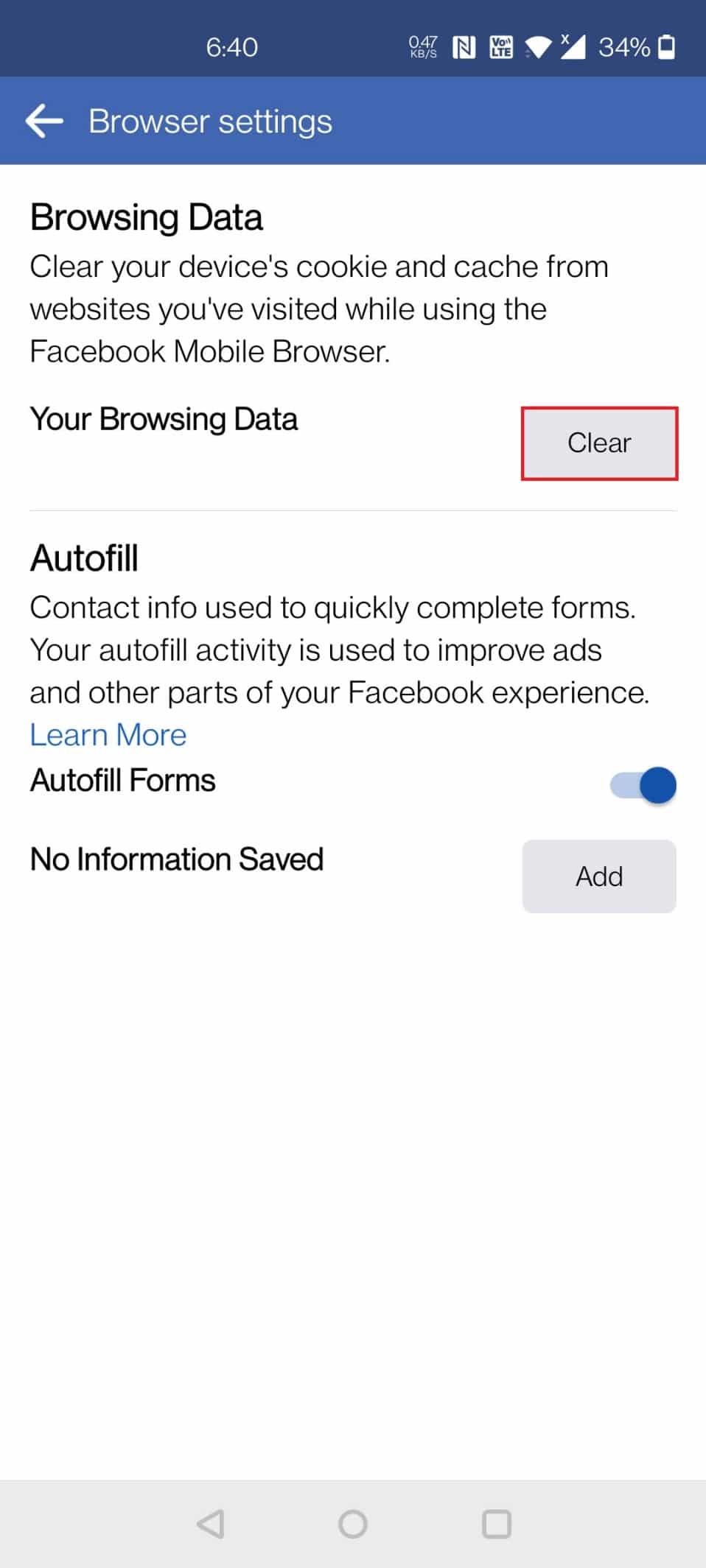
Opción 2: a través de la configuración
Para borrar el caché en Facebook a través de la configuración del dispositivo Android, siga los pasos a continuación:
1. Vaya a Configuración en su teléfono.
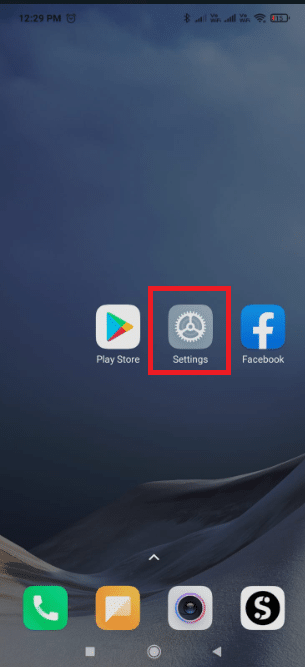
2. Pulse en Aplicaciones y notificaciones .
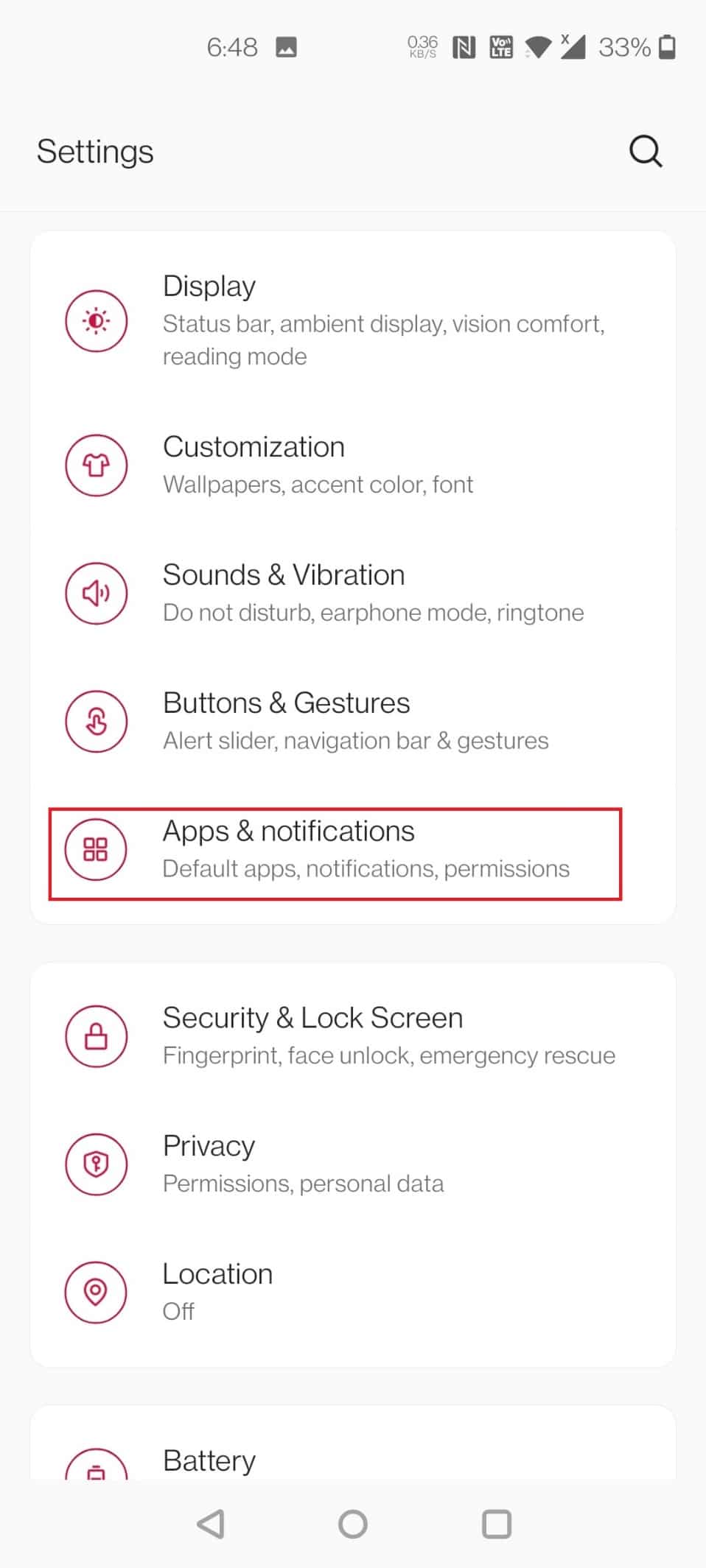
3. Deslízate hacia abajo y toca en Facebook .
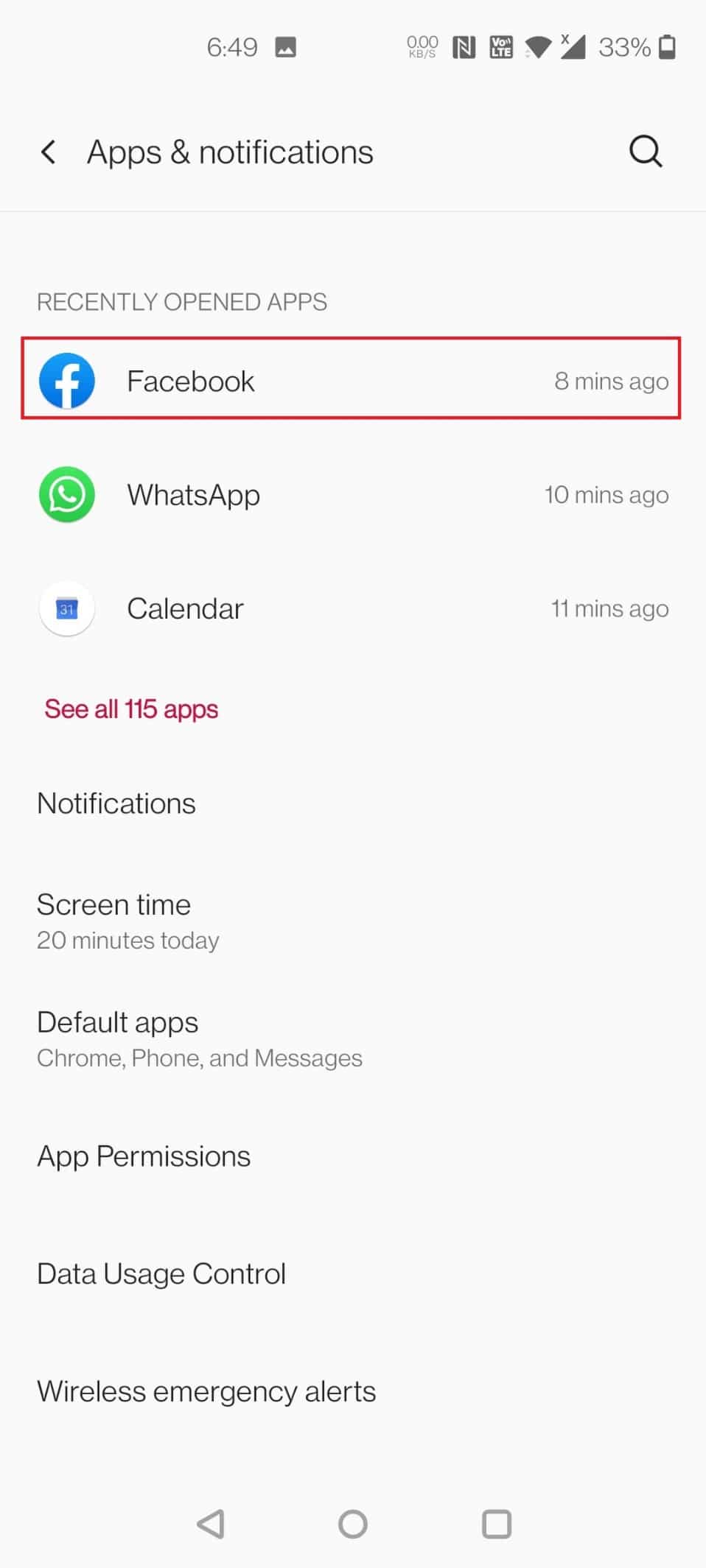
4. Pulse sobre Almacenamiento y caché .
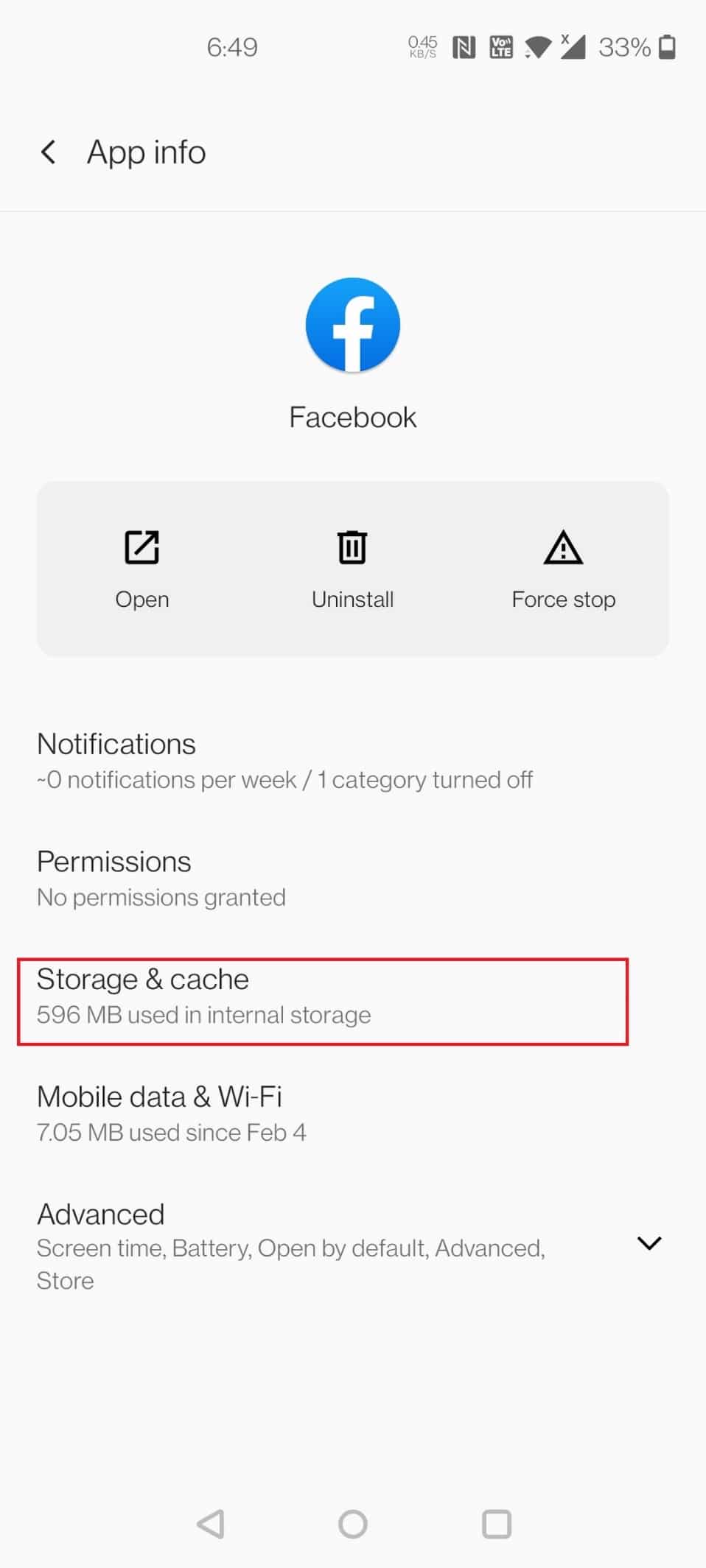
5. Toca Borrar caché .
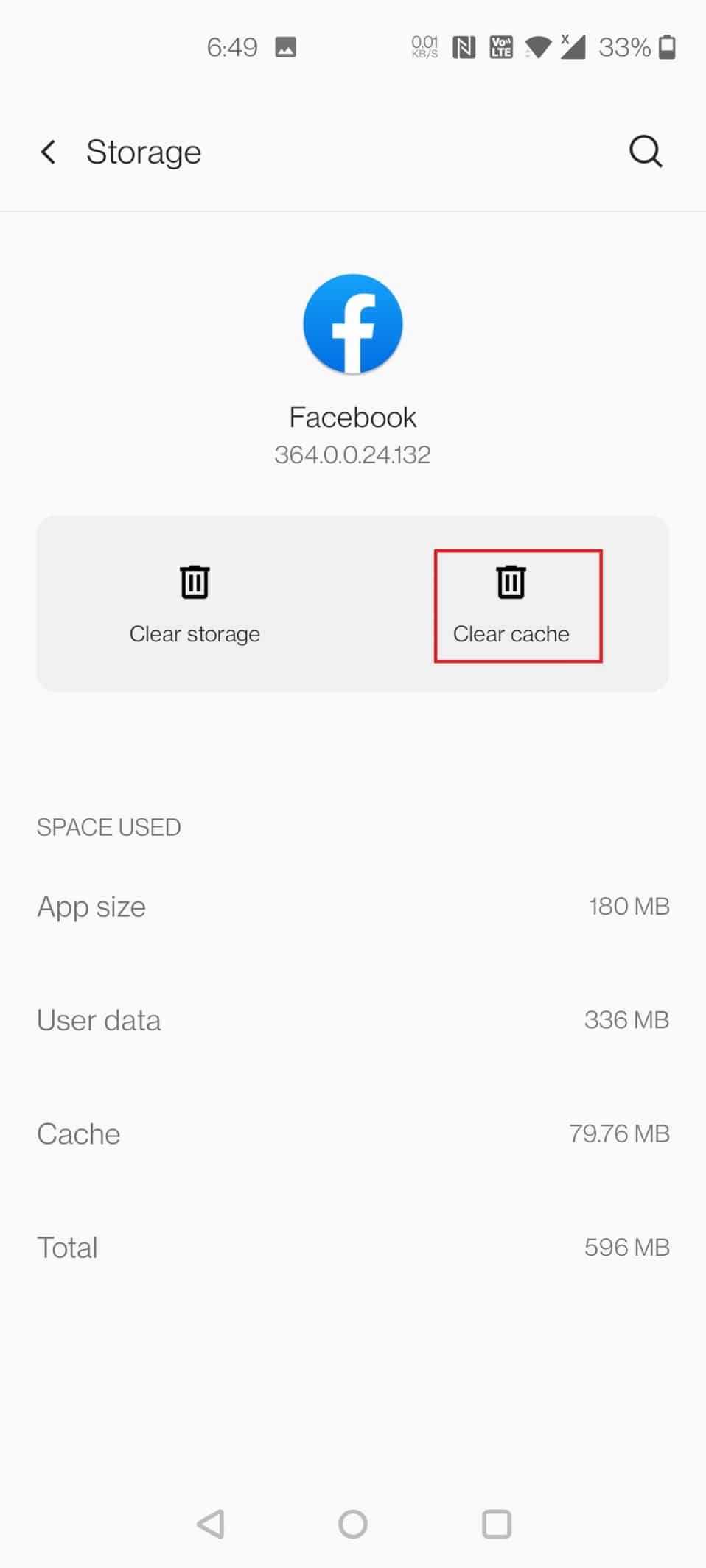
Lea también: Cómo desactivar las notificaciones de Facebook en Chrome
Método 2: en iOS
Siga estos pasos para borrar el caché de Facebook en iOS.
Opción 1: A través de la aplicación
Para comenzar, elimine el caché en su navegador de Facebook. Solo se borrarán los datos que Facebook haya almacenado de los sitios web que visitó con el navegador web integrado en la aplicación. Aquí se explica cómo borrar el caché en Facebook
1. Abra la aplicación de Facebook .
2. En la esquina inferior derecha, toca el icono de la hamburguesa .
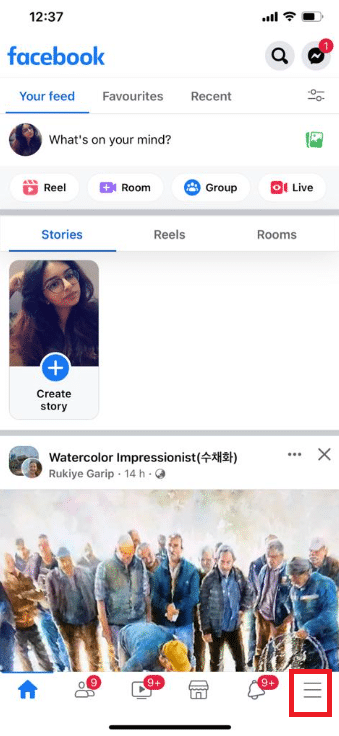
3. En la parte inferior, toque Configuración y privacidad .
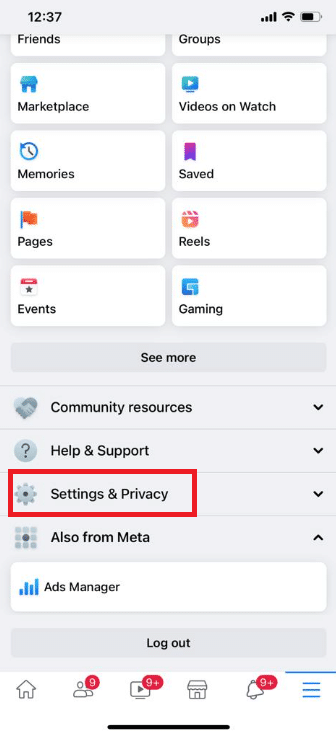
4. Pulse sobre Configuración .

5. Deslice hacia abajo y toque la opción Navegador en la parte inferior de la página.
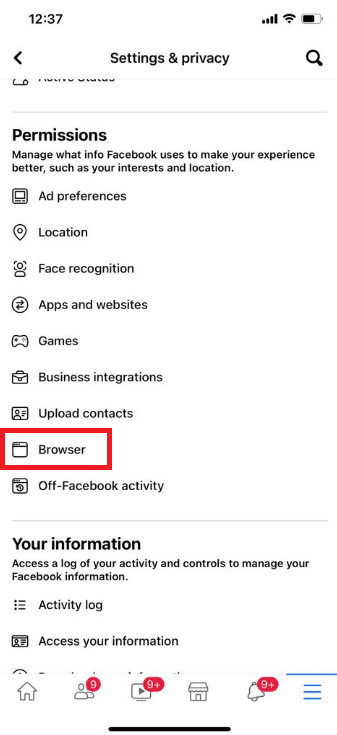
6. Pulse en Borrar junto a Datos de navegación .

Opción 2: a través de la configuración
La limpieza de la memoria caché de la aplicación en el iPhone solo se puede realizar descargando la aplicación del dispositivo. Si usa para borrar el caché en su iPhone a través de la configuración, siga los pasos a continuación para borrar el caché en Facebook a través de la configuración de iOS.
1. Abra Configuración en su iPhone.


2. Pulse sobre General .
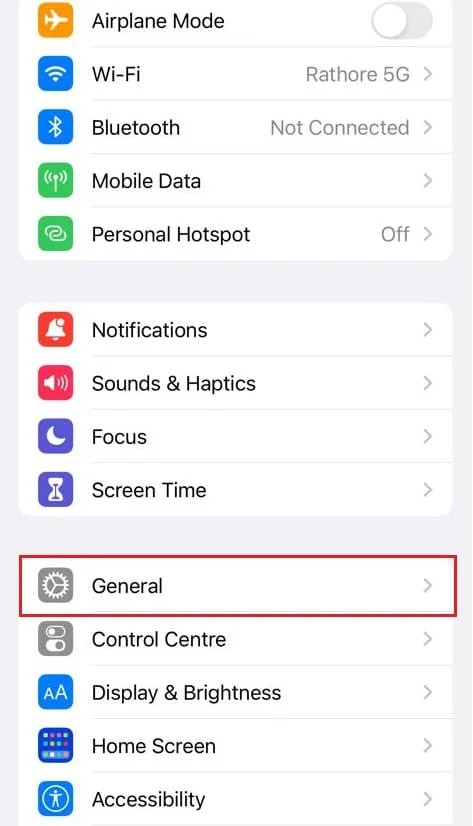
3. Ahora, toque Almacenamiento de iPhone .
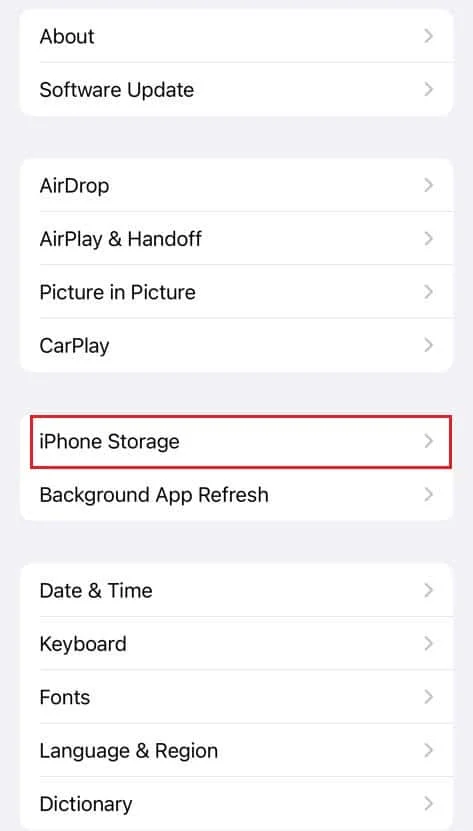
4. Deslízate hacia abajo y toca en Facebook .
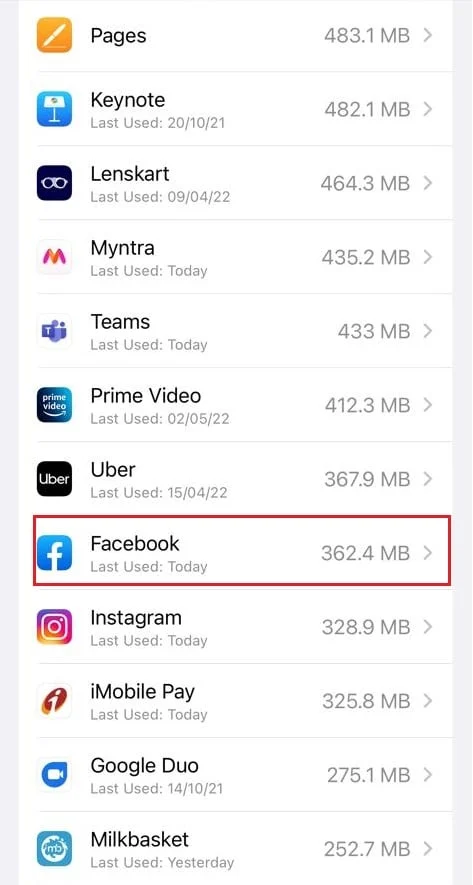
5. Pulse en Descargar aplicación .
Nota: La descarga conservará los documentos y la configuración de su dispositivo. También puede elegir Eliminar aplicación .
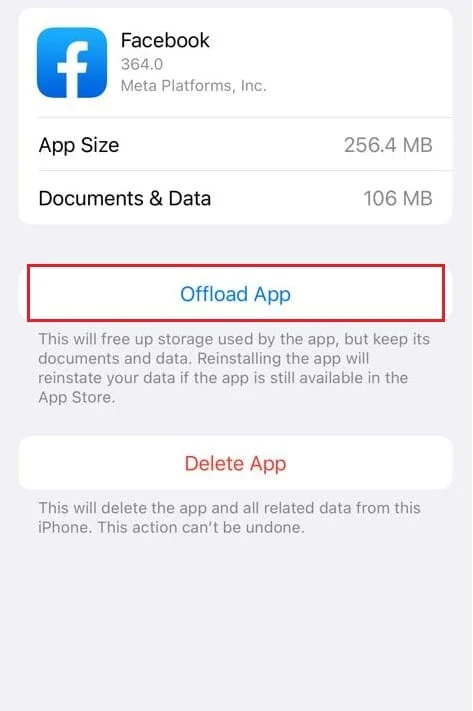
6. Ahora, toca App Store .
7. Busque e instale la aplicación de Facebook .
Lea también: Arreglar el error de archivo adjunto de Facebook no disponible
Método 3: en el navegador web
No puede borrar específicamente el caché de Facebook en los navegadores web. En su lugar, puede borrar el caché del navegador. Los pasos para borrar el caché varían en diferentes navegadores web. A continuación se muestran los pasos sobre cómo borrar el caché en Facebook en Google Chrome, Firefox y Microsoft Edge.
Opción 1: en Google Chrome
Lea nuestra guía sobre Cómo borrar caché y cookies en Google Chrome y borre los datos de navegación.

Opción 2: Mozilla Firefox
Los pasos para borrar los datos de navegación de Mozilla Firefox se detallan a continuación:
1. Presione la tecla de Windows , escriba Firefox y presione la tecla Intro .

2. Ahora, haga clic en el ícono de Menú en la esquina superior derecha de la pantalla.

3. Aquí, seleccione la opción Configuración de la lista desplegable.

4. Ahora, navegue a la sección Privacidad y seguridad en el panel izquierdo y desplácese hacia abajo en la pantalla derecha hasta el menú Cookies y datos del sitio .
5. Haga clic en la opción Borrar datos… .
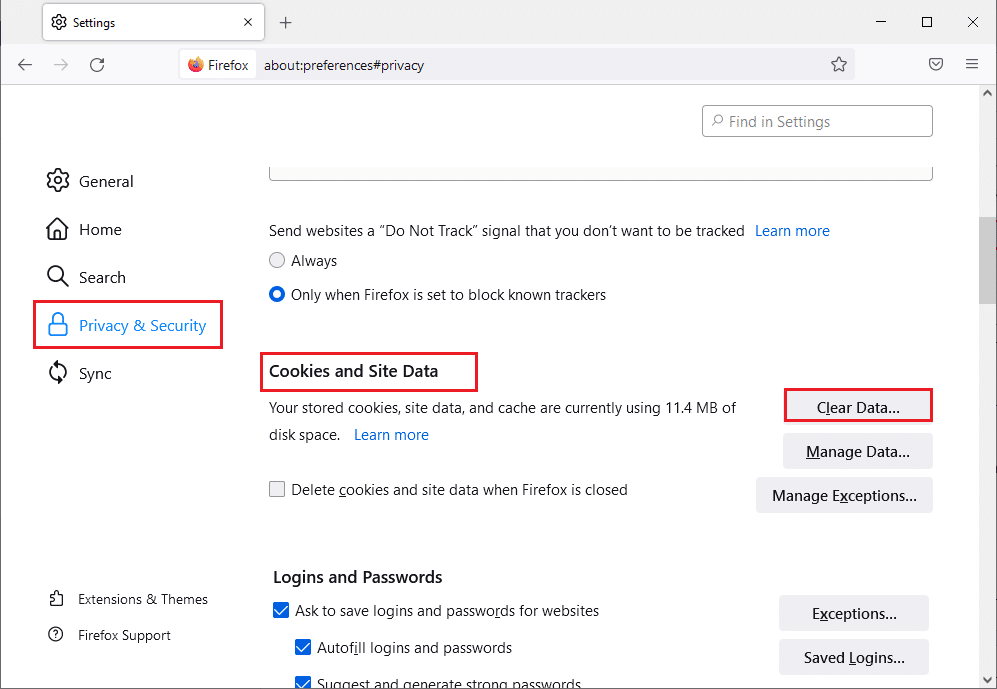
6. Aquí, desmarque la casilla Cookies y datos del sitio y marque la casilla Contenido web en caché .
Nota: al borrar las cookies y los datos del sitio, se borrarán todas las cookies y los datos del sitio almacenados por Firefox. Esto cerrará la sesión de los sitios web y eliminará el contenido web sin conexión. Por otro lado, borrar el contenido web en caché no afectará sus inicios de sesión.
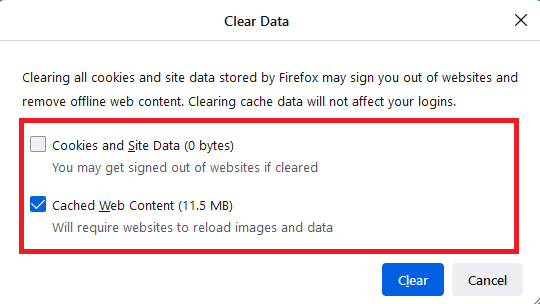
7. Finalmente, haga clic en el botón Borrar para borrar las cookies almacenadas en caché de Firefox.

Lea también: corrija Firefox SSL_ERROR_NO_CYPHER_OVERLAP en Windows 10
Opción 3: en Microsoft Edge
Estos son los pasos para borrar los datos del navegador Microsoft Edge.
1. Presione la tecla de Windows , escriba Edge y presione la tecla Enter .

2. Haga clic en el icono de tres puntos cerca de su imagen de perfil.

3. A continuación, haga clic en Configuración .
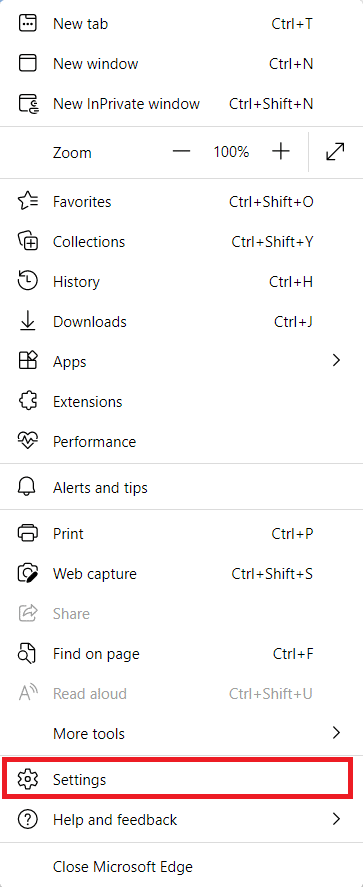
4. Ahora, navegue hasta la opción Privacidad, búsqueda y servicios en el panel izquierdo.

5. Luego, desplácese hacia abajo y haga clic en la opción Elegir qué borrar en Borrar datos de navegación .
Nota: Puede navegar directamente por la página para eliminar el historial de exploración en Edge escribiendo edge://settings/clearBrowserData en la barra de búsqueda.
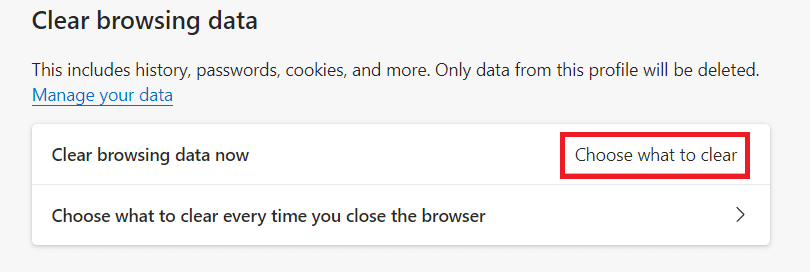
6. En la siguiente ventana, seleccione las casillas según sus preferencias, como Historial de exploración, Cookies y otros datos del sitio , e Imágenes y archivos en caché , y haga clic en Borrar ahora como se destaca a continuación.

Recomendado:
- Cómo deslistar su número de Truecaller
- Cómo eliminar carretes en la aplicación de Facebook
- Cómo leer mensajes de Instagram sin ser visto
- Cómo usar marcadores en Twitter
Esperamos que esta información te haya resultado útil y que hayas aprendido a borrar el caché en Facebook . Por favor, háganos saber qué técnica fue la más beneficiosa para usted. Utilice el siguiente formulario si tiene alguna consulta o comentario. Además, háganos saber lo que quiere aprender a continuación.
